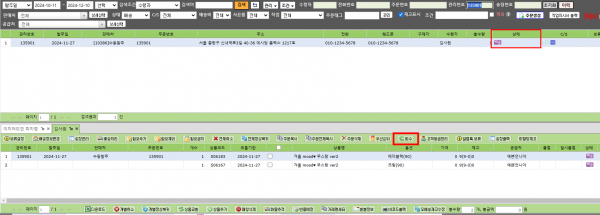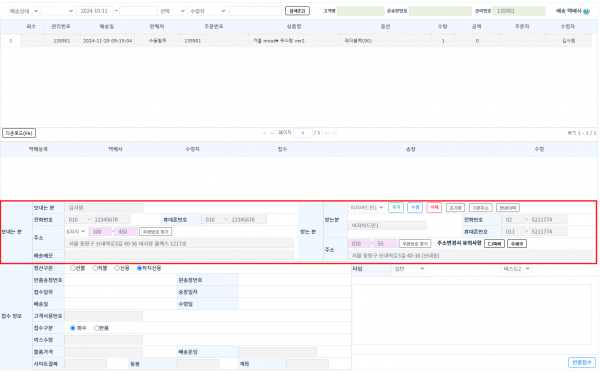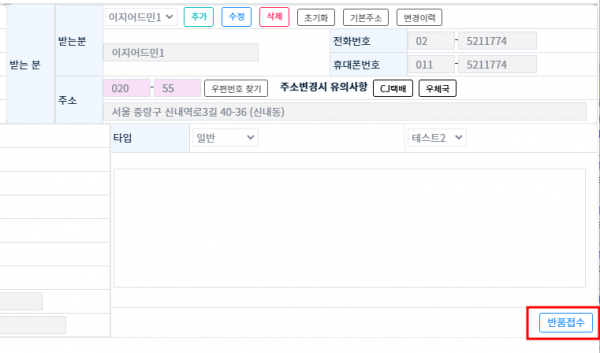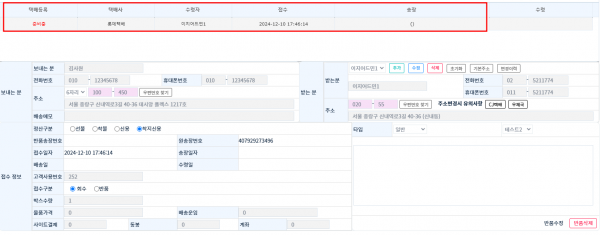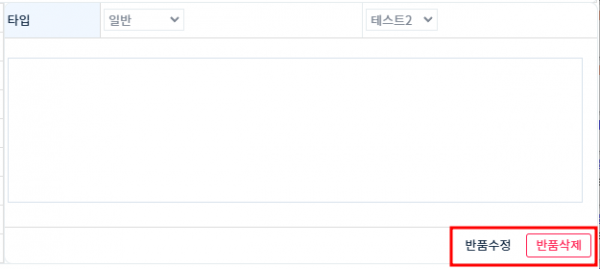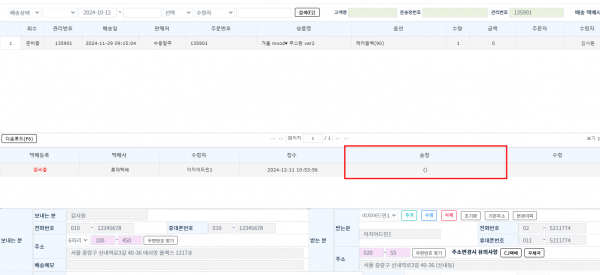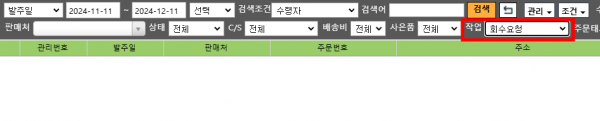"회수요청"의 두 판 사이의 차이
둘러보기로 이동
검색으로 이동
| 48번째 줄: | 48번째 줄: | ||
{| width="1600px" | {| width="1600px" | ||
|- | |- | ||
| − | | valign="top" |[[파일:회수요청3.png|대체글=|섬네일|600x600픽셀|(확대하려면 클릭)]]'''TIP.''' 받는 분 정보에 있는 버튼별 기능 안내 | + | | valign="top" |[[파일:회수요청3.png|대체글=|섬네일|600x600픽셀|(확대하려면 클릭)]] |
| + | |||
| + | ==== '''TIP.''' 받는 분 정보에 있는 버튼별 기능 안내 ==== | ||
* 받는 분 정보가 비어 있는 경우에는 회수 주소지를 입력하고, ['''추가]''' 버튼을 클릭하여 정보를 저장할 수 있습니다. | * 받는 분 정보가 비어 있는 경우에는 회수 주소지를 입력하고, ['''추가]''' 버튼을 클릭하여 정보를 저장할 수 있습니다. | ||
* 입력된 받는 분 정보를 수정했다면 ['''수정]''' 버튼을 클릭하면 수정한 정보로 저장됩니다. | * 입력된 받는 분 정보를 수정했다면 ['''수정]''' 버튼을 클릭하면 수정한 정보로 저장됩니다. | ||
2024년 12월 16일 (월) 02:47 판
개요
이지어드민에서 배송처리한 주문건에 대해 반품신청이 들어온 경우
cs창에서 회수접수 할 수 있습니다.
- 우체국, 당일배송택배사의 경우 회수접수 하자마자 반품송장번호 확인이 가능합니다.
그 외 택배사의 경우 택배사로 회수접수하면서 이미 접수한 건에 대해 확인하여 반품송장번호가 발번되어있다면 이지어드민에도 반영해주고 있습니다.
- 택배사로 회수접수하는 시간대는 늦은 밤, 이른 아침으로 하루 두 번 작업됩니다.
| <회수연동 가능한 택배사>
CJ대한통운, 로젠택배, 롯데택배, 우체국택배, 한진택배, VTOV, 두발히어로당일택배 중앙일보M&P, 팀프레시, 핑퐁, 딜리버스, 천일택배, 카카오T당일배송 등 |
A. 회수 요청하기
| [CS창, C/S관리> 일반관리 > C/S]
1. CS창에서 회수요청 필요한 주문을 검색하고 [회수]버튼을 클릭합니다.
|
| 2. 회수창 중앙에 보내는 분/받는 분 정보를 확인합니다.
보내는 분이 회수를 보내시는 고객님 정보이며, 받는 분이 회수물건을 받을 업체정보입니다. |
TIP. 받는 분 정보에 있는 버튼별 기능 안내
|
3. 고객과 협의된 반품 정산 정보가 있으면 접수정보에 기입합니다.
|
| 4. CS타입, 이력 등을 입력 후 우측 하단 반품 접수 버튼을 클릭합니다. |
| 5. 회수창 중앙에서 접수된 이력을 확인할 수 있습니다. |
| cs창 cs이력에서도 확인가능합니다. |
B. 회수 정보 수정 및 삭제하기
| 반품 접수를 잘못한 경우 cs창에서 주문검색 후 [회수] 버튼 클릭하여 정보 수정하신다음
[반품수정], [반품삭제] 버튼을 통해서 재접수 및 취소도 가능합니다.
|
C. 반품송장번호 확인하기
| [CS창, C/S관리> 일반관리 > C/S]
CS창에서 반품접수했던 주문을 다시 검색 후 [회수]버튼을 클릭하시면 회수창 중앙 송장헤더아래에서 반품송장번호 확인가능합니다.
|
| TIP. 작업-회수요청으로 설정하여 검색하시면 회수신청 이력있는 주문건들을 보실 수 있습니다.
단, 회수요청했다가 회수요청취소한 주문들도 같이 조회됩니다. |
D. 택배사별 회수접수 유의사항
|